Cómo puedo eliminar una propiedad de Google Analytics?
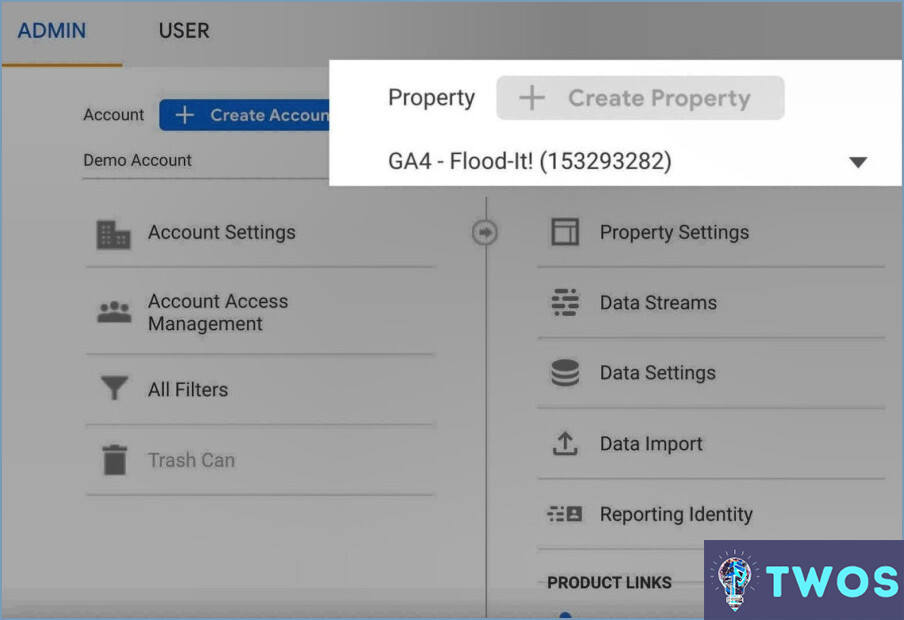
Eliminar una propiedad de Google Analytics es un proceso sencillo que se puede realizar en unos pocos pasos. He aquí cómo hacerlo:
- Acceda a su cuenta de Google Analytics y haga clic en el botón Admin situado en la esquina inferior izquierda de la pantalla.
- En la página Admin, seleccione la propiedad que desea eliminar de la columna Propiedad.
- Una vez seleccionada la propiedad, haga clic en el botón Configuración de la propiedad situado debajo de la columna Propiedad.
- Desde la página Configuración de la propiedad, desplácese hasta la parte inferior de la página y seleccione la opción Eliminar del menú desplegable.
- Después de seleccionar la opción Eliminar, se le pedirá que elija un destino para la propiedad. Seleccione la opción Papelera y haga clic en el botón Reenviar.
- En la pantalla de confirmación, se le pedirá que confirme que desea mover la propiedad a la Papelera. Haga clic en el botón Papelera una vez más para terminar de mover la propiedad allí.
Es importante tener en cuenta que la eliminación de una propiedad en Google Analytics es permanente y no se puede deshacer. Una vez que se elimina una propiedad, se perderán todos los datos asociados a ella, así que asegúrese de tener una copia de seguridad de cualquier dato importante antes de proceder con la eliminación.
En conclusión, eliminar una propiedad de Google Analytics es un proceso sencillo que puede realizarse en unos pocos pasos. Sólo recuerde tener cuidado y asegúrese de tener una copia de seguridad de los datos importantes antes de proceder con la eliminación.
¿Cómo puedo eliminar un informe de Google Analytics?
Para eliminar un informe de Google Analytics, siga estos sencillos pasos:
- Navegue hasta el informe que desea eliminar.
- Haga clic en la opción "Más acciones" en la navegación de Analytics.
- Seleccione "Eliminar informe" en el menú desplegable que aparece.
- Confirme que desea eliminar el informe.
Es importante tener en cuenta que una vez que se elimina un informe, no se puede recuperar. Si tiene dudas sobre si desea o no eliminar un informe, lo mejor es hacer una copia de seguridad antes de continuar.
En resumen, la eliminación de un informe de Google Analytics es un proceso sencillo que se puede completar en tan sólo unos clics. Sólo asegúrese de volver a comprobar que realmente desea eliminar el informe antes de confirmar su decisión.
¿Cómo puedo eliminar permanentemente una vista en Google Analytics?
Para eliminar permanentemente una vista en Google Analytics, siga estos pasos:
- Acceda a su cuenta de Google Analytics.
- Haga clic en el botón Admin situado en la parte inferior izquierda de la pantalla.
- Seleccione la vista que desea eliminar en el menú desplegable de la columna VISTA.
- Haga clic en Configuración de la vista.
- Desplácese hasta la parte inferior de la página y seleccione "Eliminar vista" en el menú desplegable de la papelera.
- Confirme que desea eliminar la vista haciendo clic en "Eliminar" en la ventana emergente.
Es importante tener en cuenta que una vez que elimine una vista, todos los datos asociados a esa vista se eliminarán permanentemente y no se podrán recuperar. Por lo tanto, se recomienda exportar cualquier dato importante antes de eliminar una vista.
¿Cómo elimino una propiedad de Google Search Console?
Para eliminar una propiedad de Google Search Console, siga estos pasos:
- Vaya al panel de control de Google Search Console.
- Seleccione el botón "Administrar propiedad" situado junto a la propiedad que desea eliminar.
- Seleccione "Eliminar propiedad" en el menú desplegable.
- Confirme que desea eliminar la propiedad.
Es importante tener en cuenta que al eliminar una propiedad de Google Search Console también se eliminarán todos los datos asociados, incluidos los análisis de búsqueda y los errores de rastreo. Si desea conservar estos datos, puede descargarlos antes de eliminar la propiedad.
¿Dónde se encuentra la propiedad en Google Analytics?
En Google Analytics, la propiedad hace referencia al lugar donde se realiza el seguimiento de los datos de su sitio web. Es esencial para crear una propiedad para cada sitio web que desea realizar un seguimiento. Para encontrar la propiedad en Google Analytics, siga estos pasos:
- Inicie sesión en su cuenta de Google Analytics.
- Seleccione el sitio web que desea rastrear.
- Haga clic en el botón Admin situado en la esquina inferior izquierda de la página.
- En la columna Propiedad, seleccione el sitio web que desea rastrear
¿Cuál es la diferencia entre Google Analytics y Google Analytics 4?
Google Analytics 4 es la última versión de Google Analytics, que ofrece funciones más avanzadas y mejores capacidades de seguimiento que su predecesor. Algunas de las principales diferencias entre ambas versiones son:
- Seguimiento basado en eventos: Google Analytics 4 utiliza el seguimiento basado en eventos, que le permite realizar un seguimiento de las acciones específicas realizadas por los usuarios en su sitio web, como clics, visualizaciones de vídeos y descargas.
- Aprendizaje automático: Google Analytics 4 utiliza el aprendizaje automático para proporcionar información y predicciones más precisas sobre el comportamiento de los usuarios.
- Seguimiento entre dispositivos: Google Analytics 4 permite realizar un seguimiento del comportamiento de los usuarios en varios dispositivos, incluidos teléfonos móviles, tabletas y ordenadores de sobremesa.
- Controles de privacidad: Google Analytics 4 incluye controles de privacidad mejorados para ayudarte a cumplir con la normativa de protección de datos.
En general, Google Analytics 4 es una herramienta más potente y flexible para el seguimiento y el análisis de los datos de un sitio web, y merece la pena tenerla en cuenta si desea sacar el máximo partido al análisis de su sitio web.
¡Haz clic para puntuar esta entrada!(Votos: 0 Promedio: 0)
Deja una respuesta

Artículos Relacionados